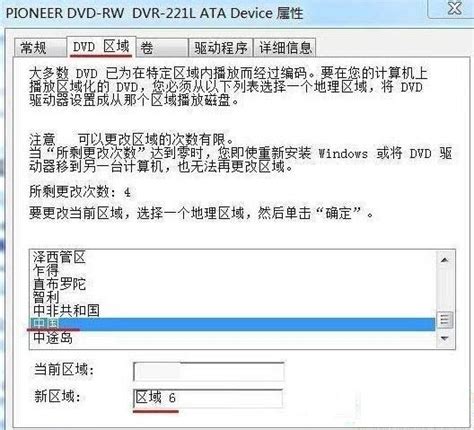解决电脑光驱无法读取光盘的方法
当电脑光驱无法读取光盘时,这无疑会给用户带来诸多不便。幸运的是,通过一系列的检查和修复步骤,大多数光驱不读盘的问题都能得到解决。以下将详细介绍可能导致光驱不读盘的原因,以及相应的排查和解决方法。

光驱不读盘的原因可以分为两大类:硬件问题和软件问题。硬件问题主要涉及光驱本身、光盘以及电源和连接问题,而软件问题则包括驱动程序、操作系统设置以及病毒感染等。
首先,检查光盘本身是否存在问题。光盘表面的划痕、污垢或其他物理损伤都可能影响其读取性能。用户可以通过观察光盘表面,查找并清除划痕或污垢。使用柔软的布从光盘中心向外轻轻擦拭,避免使用可能留下残留物的清洁剂。如果条件允许,可以尝试使用其他已知良好的光盘进行测试,以确认问题是否出在光盘本身。
其次,检查光驱的硬件状态。光驱故障是导致不读盘的常见原因之一。例如,激光头老化或损坏、电机无法正常工作等。用户可以打开机箱,小心检查光驱与主板之间的连接线是否松动或损坏,并确保电源连接良好。同时,倾听光驱在插入光盘后是否发出正常的工作声音,如果没有声音,可能是光驱内部出现故障。
在Windows系统中,用户可以通过设备管理器查看光驱状态。打开设备管理器后,找到光驱设备,检查是否有错误标志。如果有错误标志,可以尝试更新驱动程序。右键点击光驱设备,选择“更新驱动程序”,系统会自动搜索并安装最新的驱动程序。如果更新驱动程序无效,可以尝试卸载光驱驱动程序并重新启动计算机,让系统自动重新安装驱动程序。
此外,光驱的驱动程序问题也可能导致不读盘。驱动程序未正确安装或已损坏,会影响光驱的正常工作。在Windows系统中,驱动程序通常会自动安装,但有时会因为安装了所谓的“优化”、“加速程序”或其他程序而导致驱动程序出现问题。此时,用户可以进入安全模式,删除“设备管理器”中的“CDROM”选项,然后重新启动计算机,让系统自行发现并重新安装光驱驱动程序。
操作系统的设置问题同样不容忽视。有时,操作系统的设置可能导致光驱无法正常工作。用户应检查BIOS设置,确保光驱被识别并启用。同时,在操作系统中,确保光驱没有被禁用,可以在“设备管理器”中查看其状态。如果光驱在“计算机”中没有分配的驱动器字母,可以手动分配一个。
病毒感染也可能影响光驱的正常工作。某些恶意软件会更改注册表设置,使光驱盘符丢失或禁止光驱读盘。用户可以使用杀毒软件对系统进行全面扫描,并清除可能存在的病毒。
如果以上步骤都未能解决问题,用户可以尝试使用第三方软件进行光盘修复或光驱优化。这些软件可以帮助修复轻微损坏的光盘,或者提升光驱的读取性能。然而,如果光驱仍然无法正常工作,可能需要考虑更换或维修光驱。
在更换光驱时,用户需要选择合适的设备,注意接口类型(如SATA或IDE),并按照说明书进行安装。如果光驱仍在保修期内,建议联系厂家进行维修或咨询售后服务。维修光驱时,用户可以拨打厂家客服电话,咨询维修事宜,并将光驱送到指定的维修点进行检修。
为了避免光驱不读盘的问题再次发生,用户可以采取一些预防措施。首先,定期清洁光驱,使用专门的光驱清洁盘,按照说明书定期清洁光驱内部。同时,保持电脑放置环境的干燥,以减少光驱内部的灰尘和污垢。其次,避免频繁插拔光盘,尽量减少不必要的操作,以保护光驱的机械部件。用户可以考虑使用虚拟光驱软件,将光盘镜像文件加载到虚拟光驱中,减少对物理光驱的依赖。
此外,用户还应定期备份数据,使用多种存储方式(如USB闪存、外部硬盘或云存储)备份数据,并定期进行检查和更新。这样可以确保数据的完整性和可用性,避免因光驱故障导致数据丢失。
在某些特殊情况下,光驱不读盘的问题可能是由于激光头老化或积尘导致的。用户可以尝试调整激光头的输出功率,或者拆卸光驱进行内部清洁。然而,这些操作需要一定的技术能力和经验,普通用户可能难以自行完成。因此,在进行这些操作之前,建议用户先咨询专业人士的意见或寻求专业的技术支持。
总之,当电脑光驱不读盘时,用户不必过于焦虑。通过仔细排查硬件和软件问题,并采取相应的修复措施,大多数问题都能得到解决。同时,用户还可以采取一些预防措施,以减少光驱故障的发生。这样不仅可以提高电脑的使用效率,还能延长光驱的使用寿命,为用户带来更加顺畅和愉快的电脑使用体验。
- 上一篇: 泰拉瑞亚中坠落之星的作用与用途
- 下一篇: 安装Minidwep后遇到的问题及运行指导
-
 电脑无法识别光驱读盘问题,快速解决方案!资讯攻略11-24
电脑无法识别光驱读盘问题,快速解决方案!资讯攻略11-24 -
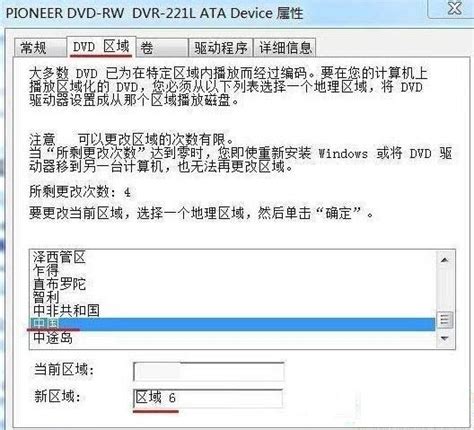 光驱无法读取光盘怎么办?资讯攻略11-17
光驱无法读取光盘怎么办?资讯攻略11-17 -
 轻松解决!电脑光驱无法开启的妙招资讯攻略11-11
轻松解决!电脑光驱无法开启的妙招资讯攻略11-11 -
 如何将电脑设置为从光盘或U盘启动?资讯攻略12-06
如何将电脑设置为从光盘或U盘启动?资讯攻略12-06 -
 电脑光驱图标消失?快速找回方法!资讯攻略12-05
电脑光驱图标消失?快速找回方法!资讯攻略12-05 -
 如何高效使用虚拟光驱资讯攻略11-17
如何高效使用虚拟光驱资讯攻略11-17